- Det anbefales at opdatere din routers firmware for at få det stærkeste signal, optimal ydeevne og forbedret sikkerhed.
- Afhængigt af din routerproducent kan loginoplysningerne være forskellige.
- Før du udfører routerens firmwareopdatering, skal du finde enhedens IP-adresse for at få adgang til den.
- Sørg for at have en stabil forbindelse til din router og ikke afbryde opgraderingsprocessen.
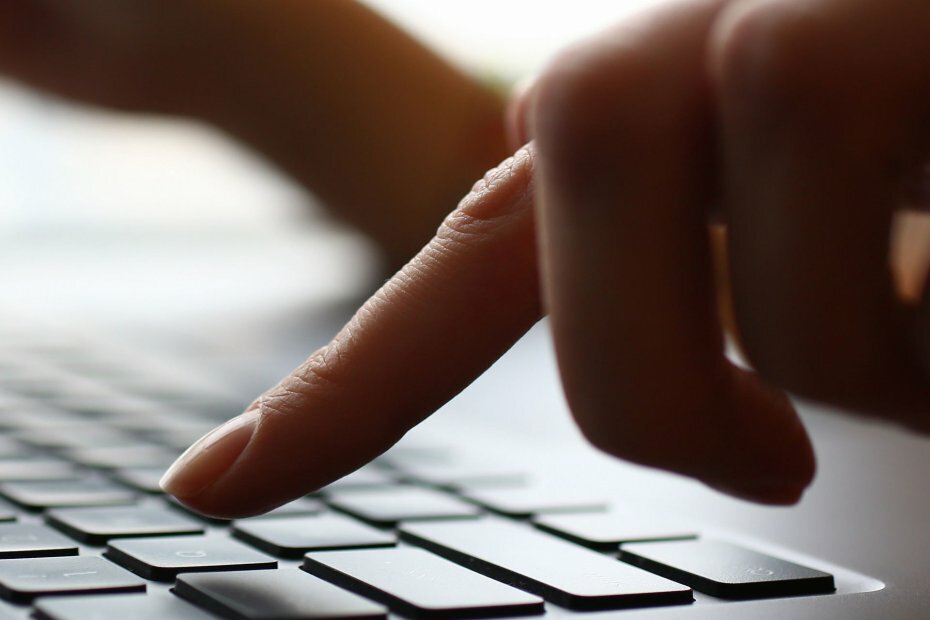
Denne software reparerer almindelige computerfejl, beskytter dig mod filtab, malware, hardwarefejl og optimerer din pc til maksimal ydelse. Løs pc-problemer og fjern vira nu i 3 nemme trin:
- Download Restoro pc-reparationsværktøj der kommer med patenterede teknologier (patent tilgængelig her).
- Klik på Start scanning for at finde Windows-problemer, der kan forårsage pc-problemer.
- Klik på Reparer alt for at løse problemer, der påvirker din computers sikkerhed og ydeevne
- Restoro er blevet downloadet af 0 læsere denne måned.
Næsten hver hardwareenhed har
software der er indlejret i selve enheden. Denne software styrer, hvordan din enhed opfører sig, og det giver dig mulighed for at konfigurere den.Nye versioner af firmware bringer ofte nye funktioner og sikkerhedsrettelser, så det er vigtigt at holde din firmware opdateret.
Vi har allerede forklaret hvordan man opdaterer BIOS i en af vores ældre artikler, og i dag viser vi dig, hvordan du opdaterer routerens firmware.
Hvordan kan jeg opdatere min routerEr firmware på Windows 10? Den hurtigste måde er at opdatere den automatisk. Nogle af de nyere routere har indstillingen Opdater automatisk firmware.
Hvis det ikke er tilfældet, skal du downloade den nyeste firmware fra din routerproducentens officielle side, pakke den ud og derefter fortsætte med opdateringen fra routerindstillingerne.
For at finde ud af, hvordan du gør det, se vejledningen nedenfor.
Hvordan opdaterer jeg en routers firmware af producenten?
1. Find routerens IP-adresse
- Trykke Windows-nøgle + Xtastaturgenvejfor at åbne menuen.
- Vælg Netværksforbindelser fra menuen.
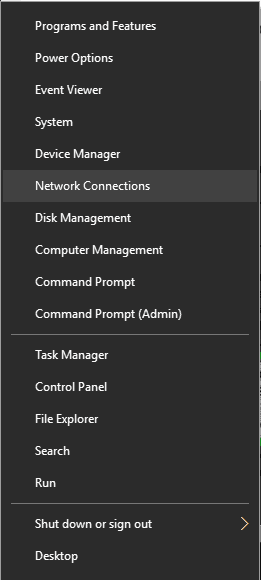
- Netværks- og internetvindue vises nu. Klik på under din forbindelse Ejendomme.

- Rul derefter helt ned, og du vil se en sektion om ejendomsret.
- Find IPv4 DNS-server og huske IP-adresse.
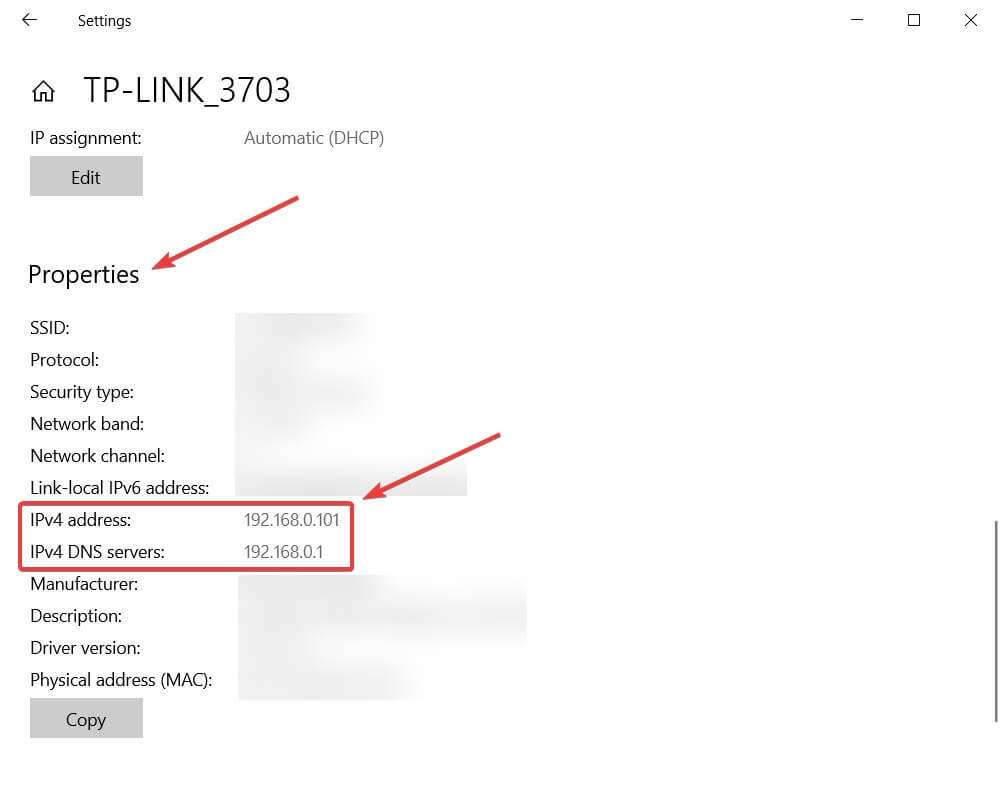
Inden du kan opdatere din routers firmware, skal du få adgang til din router. For at gøre det skal du indtaste en bestemt adresse i din browser.
De fleste routere har denne adresse sammen med de loginoplysninger, der er tilgængelige i brugsanvisningen. Du kan også finde denne adresse manuelt ved at følge ovenstående trin.
Windows-nøgle fungerer ikke på Windows 10? Tjek denne nyttige vejledning, og sæt tingene rigtigt igen.
2. Sådan får du adgang til og opdaterer en router generelt
- Opret forbindelse til din router ved hjælp af Ethernet-kablet. Det anbefales stærkt at oprette en stabil forbindelse med din router for at undgå skader under opdateringsprocessen.

- Åbn din webbrowser.
- Indtast IP-adressen på din router i adresselinjen, som nedenfor. IP er kun et eksempel.

- Nu bliver du bedt om at indtaste et brugernavn og en adgangskode. Du kan finde loginoplysningerne i din routers manual. Du kan også finde loginoplysningerne til din router online fra tredjepartskilder.

- Når du har logget ind, skal du finde Firmware eller Routeropgradering mulighed. Normalt kan du finde denne mulighed i Administration,Hjælpeprogrammer, eller Vedligeholdelse afsnit.
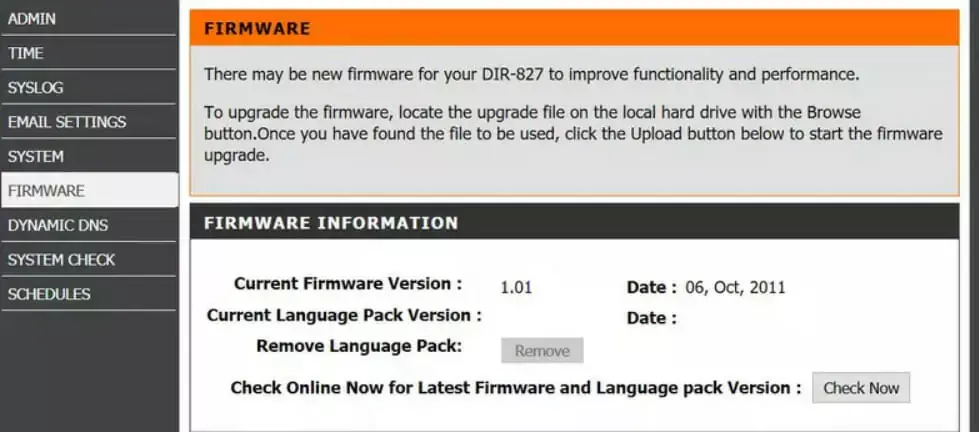
- Når du har fundet dette afsnit, skal du se den aktuelle version af din firmware samt dens udgivelsesdato.
- Nu skal du besøge din routerproducentens websted og navigere til Support afsnit. Find din routermodel, og kontroller, om der findes firmwareopdateringer. I så fald skal du downloade dem. Nogle routere har en indbygget mulighed, der fører dig direkte til producentens websted og giver dig mulighed for at downloade firmwareopdateringer til din router.
- Når du har downloadet en routeropdatering, skal du pakke den ud på dit skrivebord eller en hvilken som helst anden mappe på din pc.
- I Opdatering sektion af din router, skal der være en Gennemse eller Vælg fil knappen tilgængelig. Klik på knappen, og find routeropdateringsfilen på din pc. Vælg filen ved at dobbeltklikke på den.

- Når du har valgt opdateringsfilen, skal du starte opgraderingsprocessen.
- Vent til processen er færdig. Husk, at opdateringsprocessen kan tage et par minutter, så sørg for at vente tålmodigt og ikke afbryde processen. Afbrydelse af opgraderingsprocessen kan forårsage uoprettelig skade på din router, så vær ekstra forsigtig.
- Når opdateringsprocessen er afsluttet, genstarter routeren, og du får den nye firmware installeret.
Når du har fået routerens IP-adresse, kan du bruge den til at logge på din router og opdatere dens firmware. For at opdatere din routers firmware skal du gøre trinnene ovenfor.
Vi skal nævne, at firmwareopdateringsprocessen undertiden kan mislykkes, og hvis det sker, skal du nulstille din router. For at gøre det skal du logge ind på din router og finde Fabriksindstillinger afsnit.
Klik på Gendan knappen, og vent, mens din router nulstilles. Hvis du ikke kan få adgang til din router, kan du også nulstille den ved at holde nulstil-knappen på routeren.
Denne knap er normalt placeret på bagsiden, og du skal bare trykke og holde den nede i ti eller flere sekunder. Når din router er nulstillet, skal du konfigurere dine indstillinger og trådløs netværk igen.
Vi skal nævne, at nogle routere kan udføre firmwareopdateringer automatisk, så du behøver ikke downloade nogen opdateringer eller installere dem manuelt.
2. Opdater firmwaren til en Netgear-router

- Åbn din webbrowser, og naviger til https://www.routerlogin.net.
- Gå ind admin som brugernavn og adgangskode som adgangskode.
- Når du har fået adgang til dine routerindstillinger, skal du gå til AVANCERET> Administration.
- Vælg Firmwareopdatering eller Routeropdatering knap.
- Klik på Kontrollere knap. Routeren vil nu kontrollere for tilgængelige opdateringer. Hvis opdateringer er tilgængelige, bliver du bedt om at downloade dem.
- Klik på Ja knappen for at downloade og installere opdateringerne. Sørg for, at du ikke afbryder opgraderingsprocessen på nogen måde. Luk ikke din browser, åbn ingen sider eller udfør nogen internetrelateret aktivitet. Opdateringsprocessen kan tage cirka 5 minutter, så vær tålmodig.
- Når opdateringsprocessen er afsluttet, genstarter din router.
Hvis du ejer en Netgear-router, kan du opdatere din firmware ved at følge ovenstående trin. Som du kan se, er opdatering af firmwaren ret enkel, da du kan downloade og installere den automatisk.
Kør en systemscanning for at finde potentielle fejl

Download Restoro
PC-reparationsværktøj

Klik på Start scanning for at finde Windows-problemer.

Klik på Reparer alt for at løse problemer med patenterede teknologier.
Kør en pc-scanning med Restoro reparationsværktøj for at finde fejl, der forårsager sikkerhedsproblemer og afmatning. Når scanningen er afsluttet, erstatter reparationsprocessen beskadigede filer med nye Windows-filer og komponenter.
Hvis du ikke kan downloade opdateringen automatisk, kan du installere den manuelt. Besøg NETGEAR Download Center, indtast din routers model og download den nyeste firmware til din router.
Følg ovenstående trin fra 1-4, og når du er logget ind, skal du klikke på Vælg fil eller Gennemse knap. Vælg filen, og sørg for ikke at afbryde opdateringsprocessen.
3. Opdater firmwaren til en Linksys-router

- Besøg Linksys supportwebsted. Indtast modellen på din router, og kontroller, om der er en firmwareopdatering tilgængelig. I så fald skal du downloade opdateringsfilen.
- Åbn din webbrowser, og gå ind 192.168.1.1 i adresselinjen. Trykke Gå ind.
- Når loginskærmen vises, skal du indtaste admin som brugernavn, og lad adgangskodefeltet være tomt.
- Når du er logget ind, skal du klikke på Administration> Firmwareopgradering.
- Klik nu på Gennemse knap.
- Vælg den downloadede opdateringsfil, og dobbeltklik på den.
- Klik på Start opgradering knap.
- Nu vises statuslinjen. Vent på, at processen er afsluttet, og afbryd den ikke.
Opdatering af firmwaren på en Linksys-router er ret enkel. For at udføre opdateringen sikkert, råder vi dig til at slutte din pc til din router ved hjælp af et Ethernet-kabel.
For at sikre, at opgraderingsprocessen er vellykket, skal du ikke åbne nye sider eller udføre nogen internetrelateret aktivitet.
Linksys 'sikkerhed kan forbedres med en VPN-løsning. Vi anbefaler dig at tjekke vores komplet guide og vælg det bedste værktøj til din router.
4. Opdater firmwaren til en D-Link-router

- Download den seneste firmwareopdatering til din router fra D-Links supportside.
- Efter download af filen skal du pakke den ud og gemme den på et sted, som du nemt kan få adgang til.
- Åbn din webbrowser, og gå ind 192.168.1.1 i adresselinjen.
- Når loginskærmen vises, skal du indtaste admin som brugernavn og adgangskode.
- Når du er logget ind, skal du gå til Værktøjer fanen og vælg Opdater Gateway mulighed.
- Klik på Gennemse knappen, og se efter opdateringsfilen fra Trin 2.
- Når du har fundet filen, skal du dobbeltklikke på den.
- Klik nu på Opdater Gateway knap.
- Vent tålmodigt på opdateringen. Afbryd ikke opdateringen, og luk ikke eller åbn ingen faner.
- Når opdateringsprocessen er afsluttet, genstarter routeren sig selv.
I nogle tilfælde skal du nulstille din router, før du kan bruge den. For at gøre det skal du trykke og holde nulstil-knappen på bagsiden af din router i 10 sekunder.
Husk, at du bliver nødt til at konfigurere dine indstillinger igen, når du har udført nulstillingen.
Brug for mere hjælp til at løse problemer med Wireless N Routers i Windows 10? Vi har udarbejdet en detaljeret vejledning bare for det.
5. Opdater firmwaren til en TP-Link-router
- Besøg TP-Links hjemmeside og kig efter din model i Support afsnit. Sørg for at vælge den korrekte hardwareversion og model.
- Hvis du downloader og installerer firmware til en forkert model, vil du skade din router, vær derfor ekstra forsigtig. Når du har fundet din routermodel, skal du downloade den nyeste firmware til den.
- Firmwaren kommer i en zip-fil. Uddrag firmwarefilen til et sikkert sted.
- Åbn din webbrowser og få adgang 192.168.1.1, 192.168.0.1 eller http://tplinkwifi.net. Husk, at denne adresse kan variere afhængigt af din routermodel. For at se den korrekte adresse kan du altid kontrollere etiketten i bunden af din router.
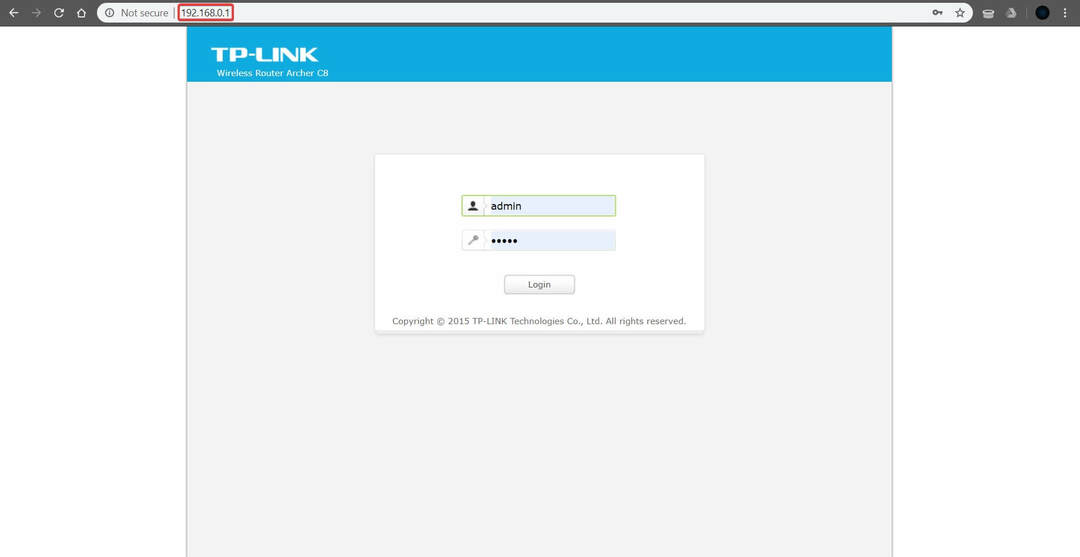
- Når loginvinduet vises, skal du indtaste admin som brugernavn og adgangskode.
- Når du er logget ind, skal du klikke på Fremskreden og derefter på venstre sideliste Systemværktøjer> Firmwareopgradering.
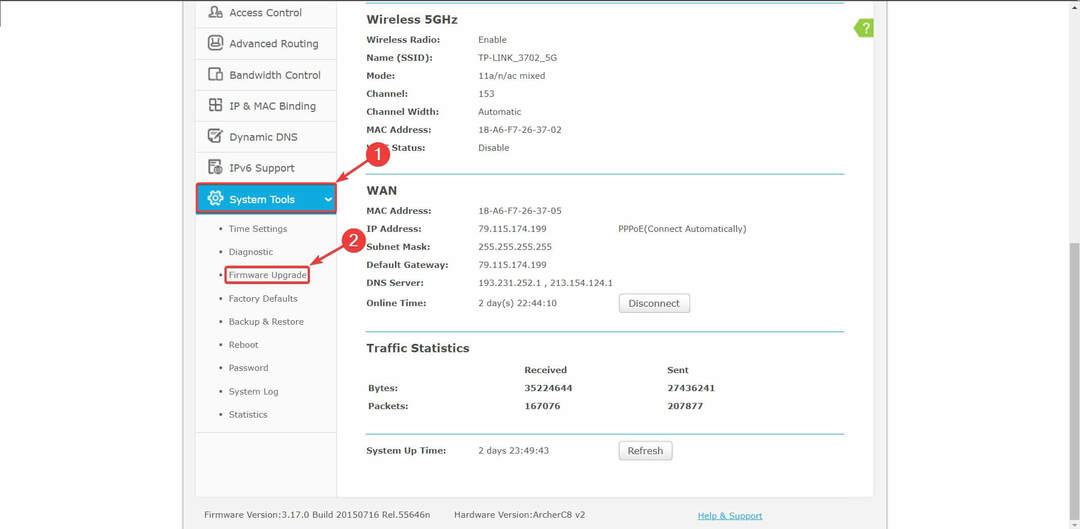
- Klik på Gennemse eller Vælg fil og find firmwareopdateringsfilen. Vælg filen ved at dobbeltklikke på den.
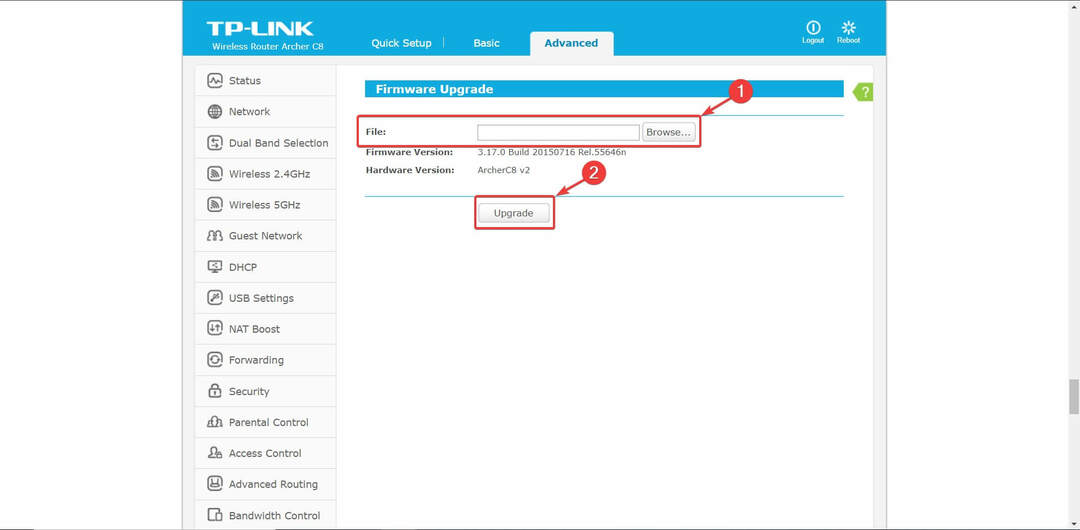
- Klik nu på Opgrader for at starte opdateringsprocessen.
- Vent på, at processen er afsluttet, og sørg for ikke at afbryde den på nogen måde. Afbrydelse af opdateringen vil medføre permanent skade på din router, så vær forsigtig.
- Når opdateringen er færdig, gendannes din router muligvis til fabriksindstillingerne, så du bliver nødt til at konfigurere den igen.
Inden du opdaterer firmwaren til din TP-Link-router, skal du kontrollere dens model og hardwareversion. For at gøre det skal du blot kontrollere etiketten på bagsiden af din enhed.
Derudover anbefaler vi dig at slutte din pc til din router ved hjælp af Ethernet kabel for at sikre, at din forbindelse er stabil.
Hvis du er vild med spil, skal du sørge for at have en pålidelig internetforbindelse ved at bruge nogen af disse fantastiske routere!
Som du kan se, er opdatering af en routers firmware relativt enkel, og nyere routere kan automatisk downloade og installere firmwareopdateringerne.
Vi skal nævne, at opgradering af firmware bringer nye funktioner og forbedringer, men det kan også permanent skade din router, hvis du ikke er forsigtig.
Selvom firmwareopdateringer undertiden kan løse netværksrelaterede problemer, råder vi dig til at udføre en firmwareopdatering som en sidste udvej.
Hvis du har flere spørgsmål om, hvordan du opdaterer en routers firmware på Windows 10, tøv ikke med at slippe dem i kommentarfeltet nedenfor.
 Har du stadig problemer?Løs dem med dette værktøj:
Har du stadig problemer?Løs dem med dette værktøj:
- Download dette pc-reparationsværktøj klassificeret Great på TrustPilot.com (download starter på denne side).
- Klik på Start scanning for at finde Windows-problemer, der kan forårsage pc-problemer.
- Klik på Reparer alt for at løse problemer med patenterede teknologier (Eksklusiv rabat for vores læsere).
Restoro er blevet downloadet af 0 læsere denne måned.
Ofte stillede spørgsmål
Du gør det normalt automatisk via en webside. Proceduren kan også afsluttes uden en internetforbindelse, så brug denne guide til, hvordan du opdaterer din routers firmware.
Hvis du har problemer med din Wi-Fi-dækning, skal du følge vores guide til, hvordan du løser problemer med Wi-Fi-rækkevidde.
De er kun i stand til at aktivere VPN trafik til at passere gennem enheden. Du kan bruge en af disse bedste VPN'er til Linksys routere.

